
Mirrativで配信ができない!音が出なかったり映像が変な場合の対処法を解説!
Contents[OPEN]
- 1Mirrativで配信ができない!まずはこれを確認!
- 2Mirrativで配信ができない!再起動・アップデート
- 2.1≪スマホ≫アプリの再起動・アップデート
- 2.2≪スマホ≫端末の再起動・OSのアップデート
- 2.3≪PC≫端末の再起動・OSのアップデート
- 2.4≪注意≫アプリの再インストールはSNSなどと連携をしてから行おう
- 3Mirrativで配信ができない!バックグラウンドのアプリを停止する
- 4Mirrativで配信ができない!キャッシュの削除をする
- 5Mirrativで配信ができない!再ログインをしよう
- 6Mirrativで配信ができない!通信環境を見直して
- 7Mirrativで配信ができない!音が出ないときは《イヤホンを確認》
- 8Mirrativで配信ができない!音が出ないときは《設定を確認》
- 9Mirrativで配信ができない!映像がおかしいときには
- 10Mirrativで配信できないときの対処法はたくさんある!
Mirrativで配信ができない!再起動・アップデート
ここまで、Mirrativで上手く配信できないときのチェックポイントを3つ紹介しました。
全て確認しても原因として当てはまらないときは、自分の手で対処を試す必要があります。
さまざまな対処法がありますが、ここではアプリとスマホ・PCの両方で試したい「再起動」と「アップデート」について解説します。
持っているiPhoneやAndroid、そしてPCで試してみましょう!
≪スマホ≫アプリの再起動・アップデート
まずは、アプリ版Mirrativの再起動とアップデートです。
iPhoneやAndroidで、一旦タスクメニューからスワイプしてアプリを終了させてください。
そして起動し直します。
一時的なエラーであればこれだけで解決できますが、改善されないときはアップデートも確認します。
iPhoneはApp Store、AndroidはGoogle Playから更新があるかチェックしてみましょう。
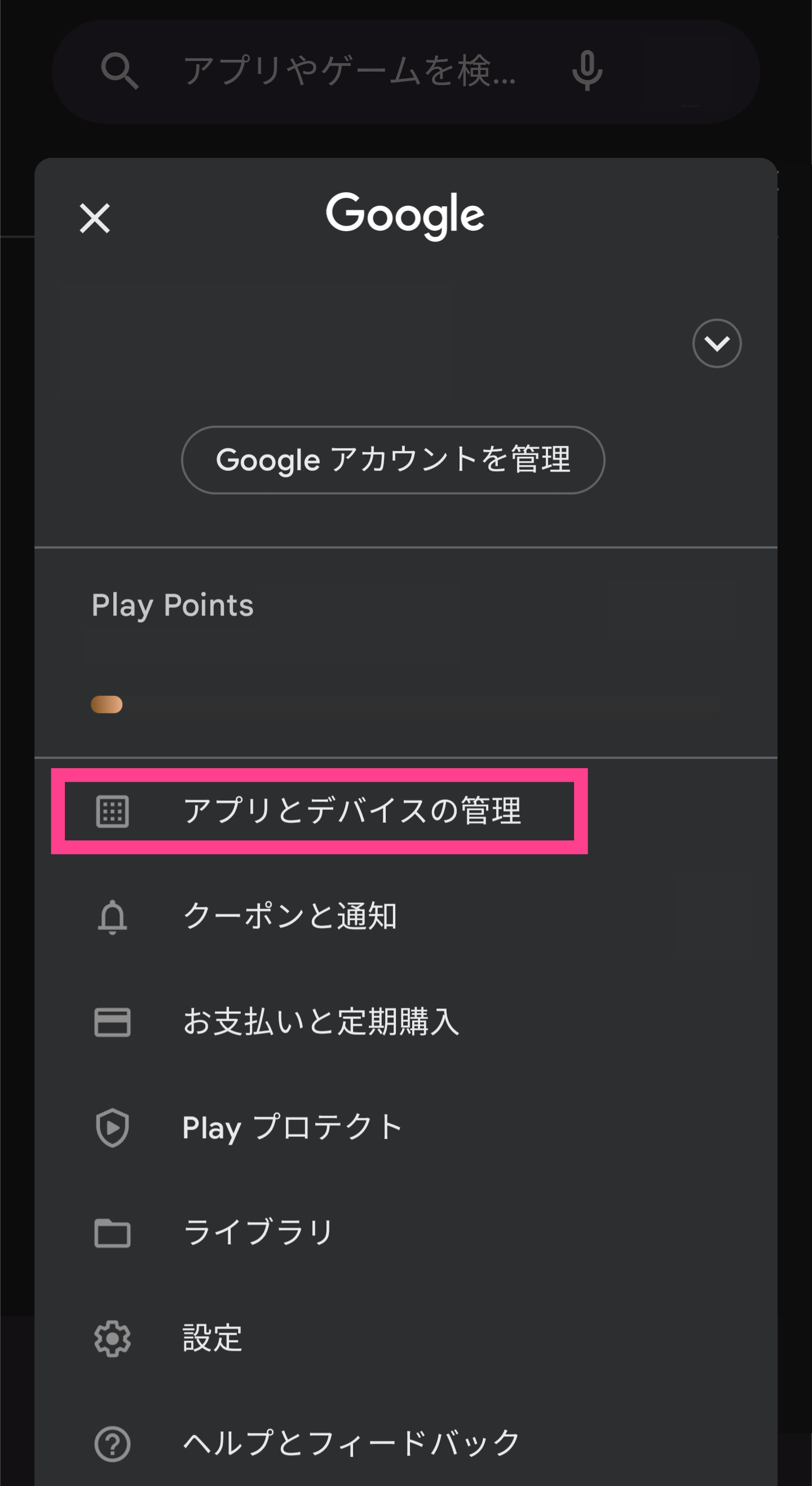
PCからMirrativを配信している方は、閲覧で起動しているブラウザを一旦閉じてもう一度起動し、アクセスし直しましょう。
アプリではないので、更新のチェックは不要です。
≪スマホ≫端末の再起動・OSのアップデート
次に試したいのは、スマホ端末自体の再起動とアップデートです。
問題を発生させている原因がMirrativアプリでなく、端末なのかもしれません。
iPhoneやAndroidスマホの電源を長押しして、メニューから「再起動」をタップしましょう。
スマホの画面が復活するまでしばらく待ちましょう。
OSのアップデート方法ですが、iPhoneとAndroidで若干操作が異なります。
iPhoneでは、「設定」を開き「一般」をタップしてください。
「ソフトウェア・アップデート」からOS更新ができます!
Androidは、「設定」→「システム」→「システムアップデート」の順番にタップしてください。
ただし、すでに最新バージョンがインストールされている端末では更新できません。
別の対処法を試してみましょう。
≪PC≫端末の再起動・OSのアップデート
PCからMirrativ配信する方は、PCで再起動とアップデートを行いましょう。
WindowsとMacを分けて記載します。
Windowsの再起動・アップデート方法
Windowsではスタートボタンから「電源」をクリックし、「再起動」から電源を入れ直します。
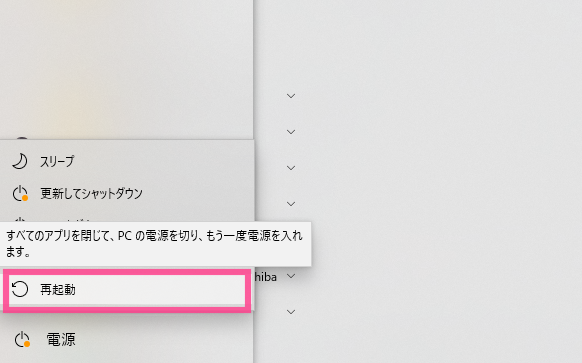
OS更新ですが、「設定」→「更新とセキュリティ」の順番にクリックしてください。
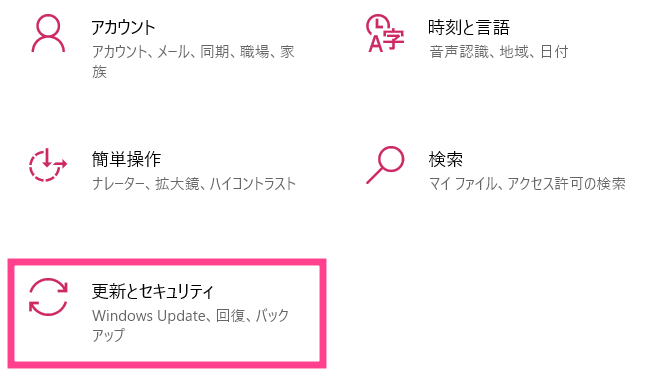
次に、「Windows Update」をクリックすれば更新できます。スマホの時と同様、最新バージョンを使っている方はアップデート不要です!
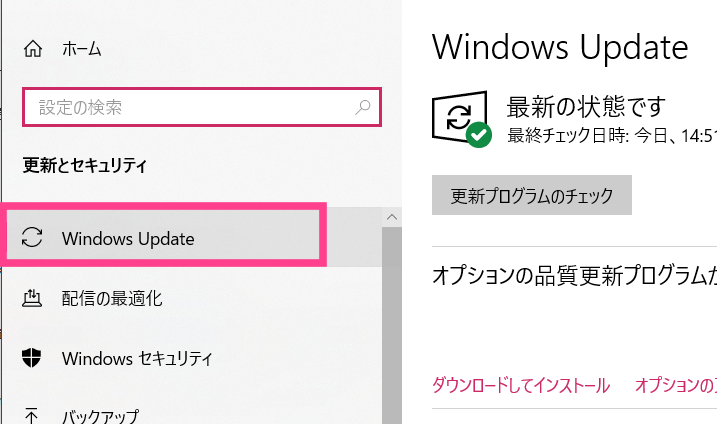
Macの再起動・アップデート方法
Macでは、Appleアイコンをクリックし、「再起動」をクリックしてください。
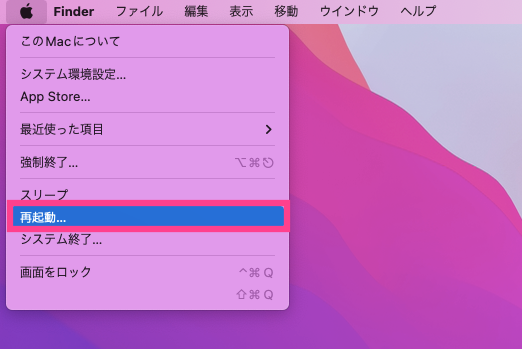
OS更新は、「設定」→「ソフトウェア・アップデート」の順にクリックしましょう。バージョンアップ可能であれば「今すぐアップデート」のボタンが表示されます。クリックして更新してください。
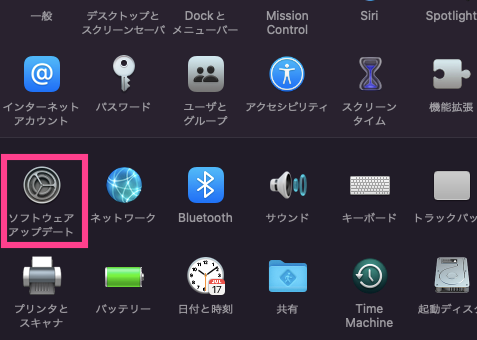
≪注意≫アプリの再インストールはSNSなどと連携をしてから行おう
ここで1点注意したいことがあります。
スマホアプリを再インストールする前に、SNSとアカウントを連携させることをおすすめします。
マイページの「各種設定」から「Twitterを連携する」から連携させましょう。
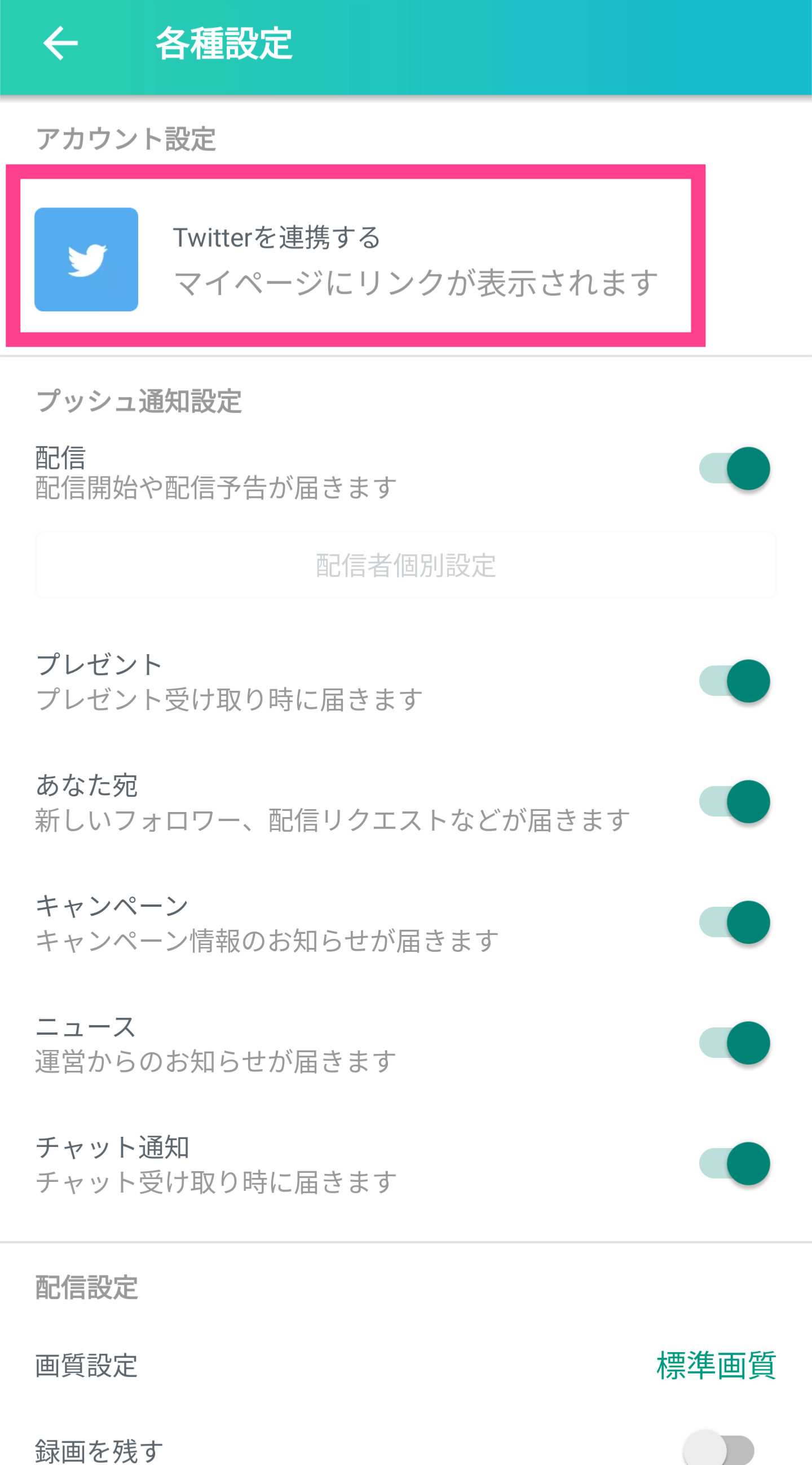
Mirrativ(ミラティブ)ゲーム実況&アバター配信アプリ

開発:Mirrativ, Inc.
掲載時の価格:無料
Ver:iOS 9.53.0 / Android 9.53.0